Najpierw zaloguj się na swoje konto, jeśli jeszcze tego nie zrobiłeś.
Krok 1: Prześlij swój dokument
Na koncie DocuSign kliknij START > Wyślij kopertę.
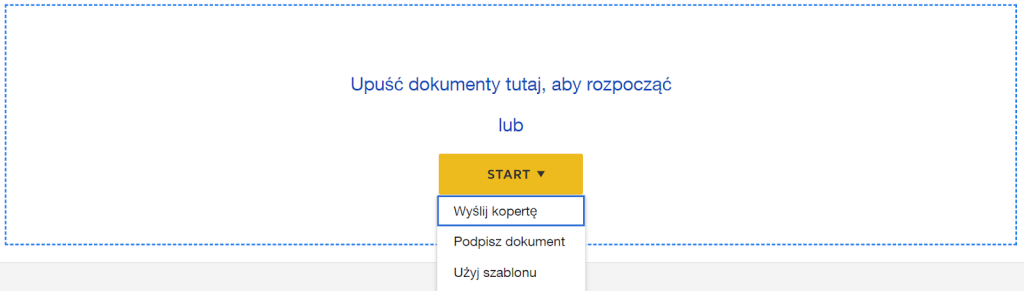
Wybierz PRZEŚLIJ, aby przesłać dokument z komputera, lub kliknij POBIERZ Z CHMURY, aby przesłać dokument z lokalizacji online. Znajdź dokument, który chcesz przesłać, i kliknij Otwórz.
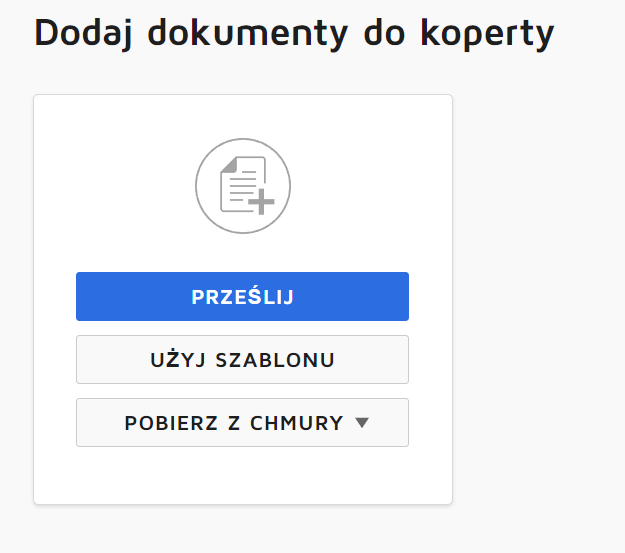
Krok 2: Dodaj odbiorcę
Wpisz imię i nazwisko oraz adres e-mail odbiorcy.
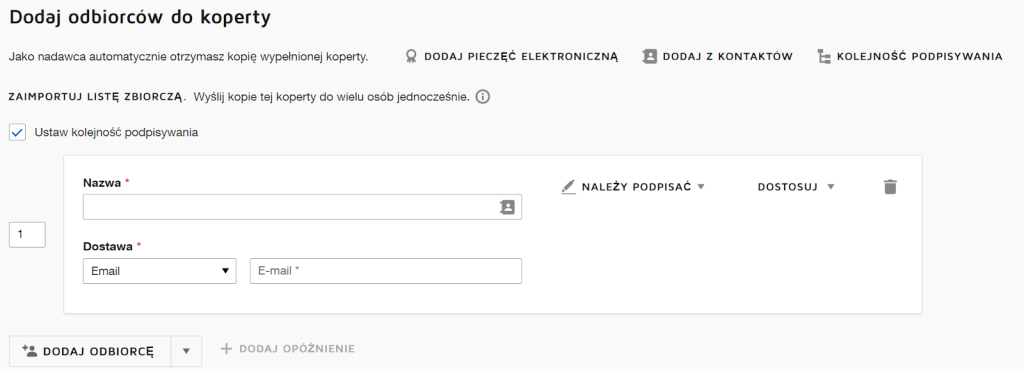
Krok 3: Dodaj temat i wiadomość e-mail
DocuSign automatycznie dodaje temat wiadomości e-mail podczas przesyłania dokumentu. Możesz edytować ten temat i dodać wiadomość do odbiorcy, wypełniając pola WIADOMOŚĆ.
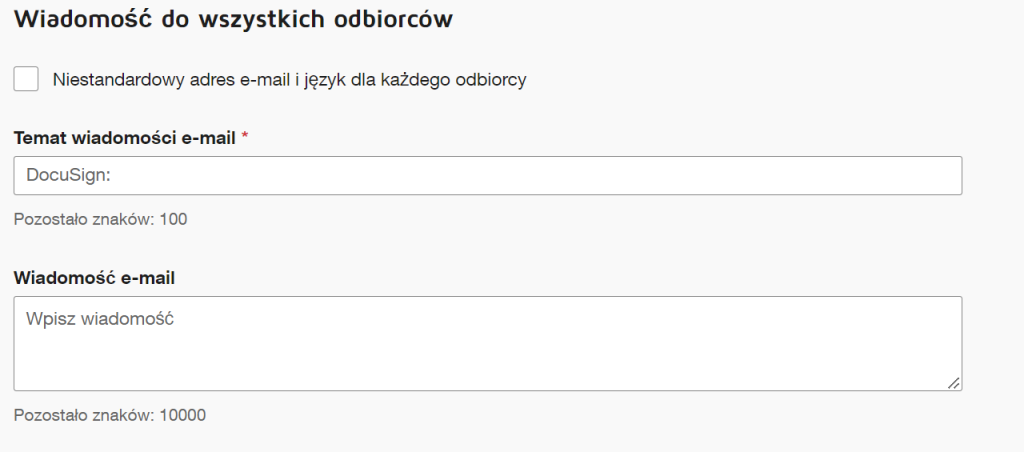
Po zakończeniu kliknij DALEJ.

Krok 4: Dodaj pola do podpisywania
Pojawi się paleta pól i dokument. Nazwa odbiorcy jest wyświetlana na liście odbiorców.
Aby przypisać podpis lub inne pole odbiorcy, kliknij i przeciągnij pole z Palety pól i umieść je w dokumencie.
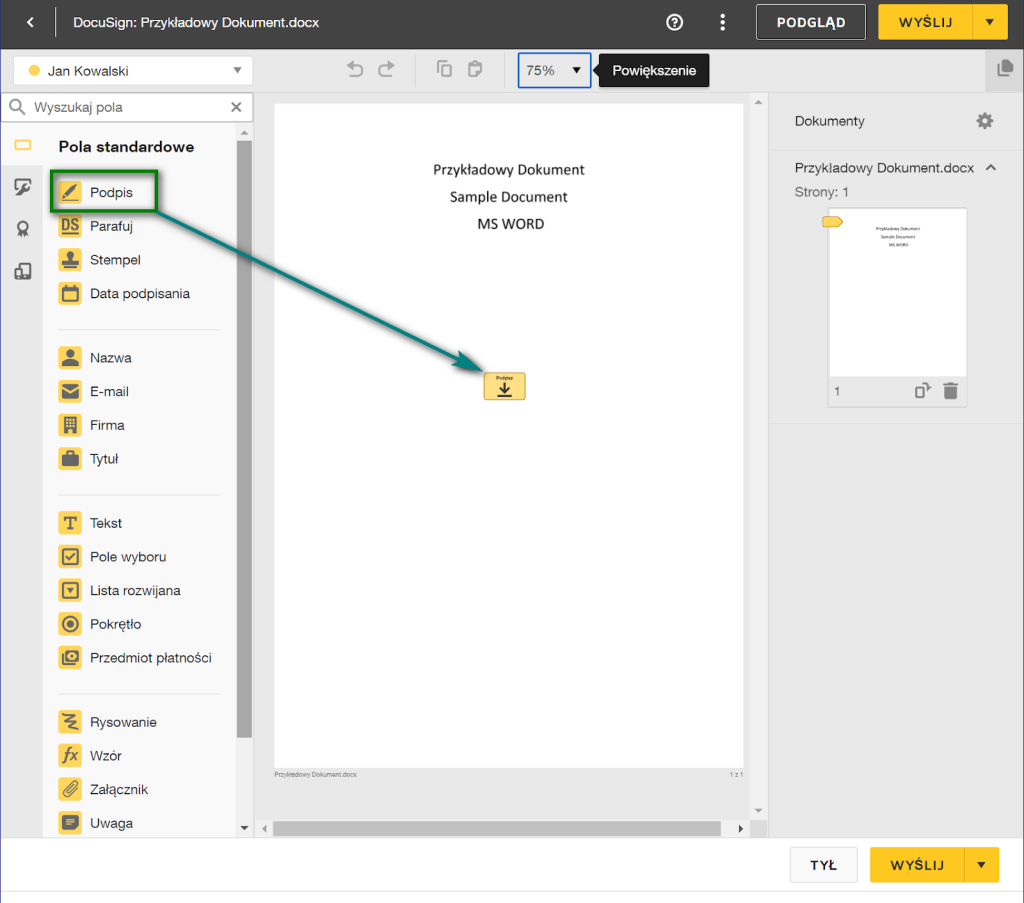
Krok 5: Wyświetl podgląd i wyślij dokument
Przejrzyj dokument, a następnie kliknij WYŚLIJ.

Wawasoft Sp. o.o.
Atrium Centrum
Al. Jana Pawła II 27
00-867 Warszawa
info@wawasoft.pl
Telefon: +48 22 378 49 69
zobacz pełne dane firmy
Copyright (c) 2023 Wawasoft Sp. z o.o. | Polityka prywatności | Regulamin sklepu